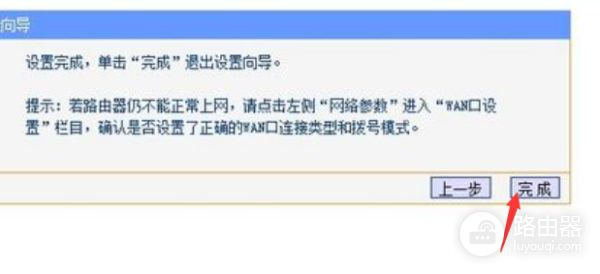MW350R无线宽带路由器怎么设置向导(link路由器设置向导)
一、MW350R无线宽带路由器怎么设置向导
将该路由器的LAN口连接电脑以后,在浏览器中输入路由器的IP地址登录进入后台。点击设置向导,在设置向导界面中按照步骤输入是相关数据就可以完成设置。具体的设置方法如下:
1、在电脑浏览器地址栏中输入该路由器的IP地址和密码登录进入。
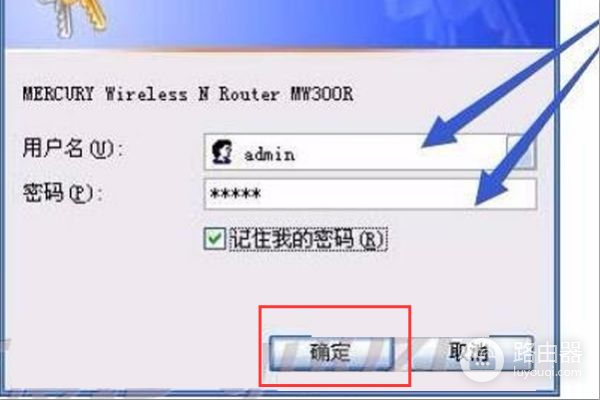
2、进入该路由器后台以后点击左侧导航栏的设置向导进入。
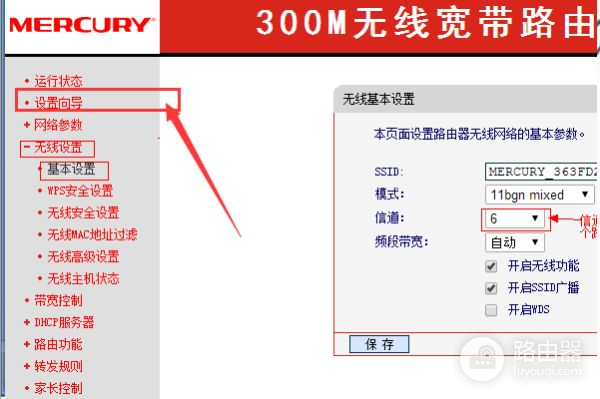
3、在出现的设置向导界面中点击下一步。
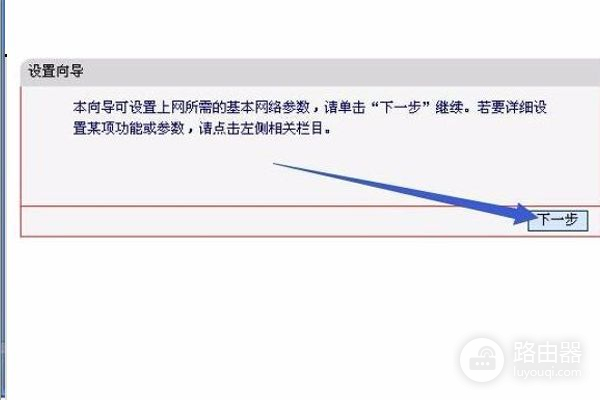
4、在出现的上网方式界面中勾选自己的上网模式点击下一步。
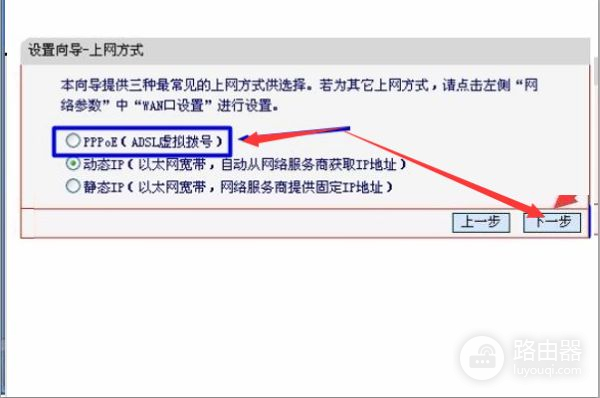
5、页面跳转以后输入对应的上网账号和密码点击下一步。
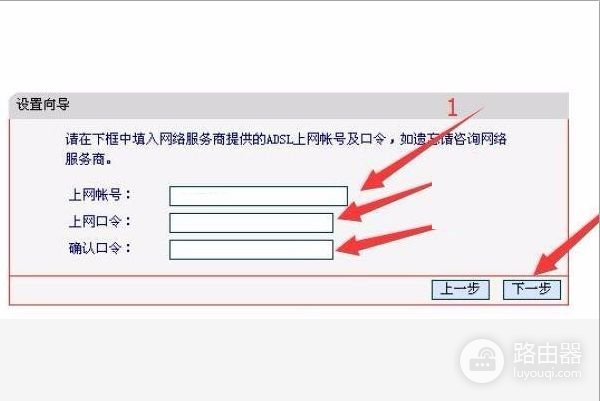
6、在出现的无线设置界面中选择无线状态为开启,输入无线信号的名称和勾选开启密码并输入无线密码点击下一步。
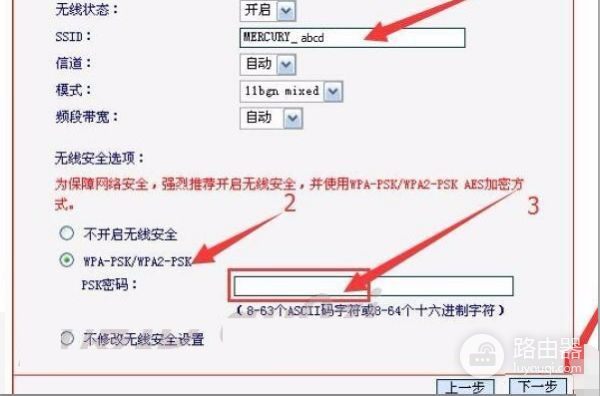
7、在弹出的设置完成界面中点击完成按钮。至此就通过该路由器的设置向导完成了路由器的基本上网设置了。
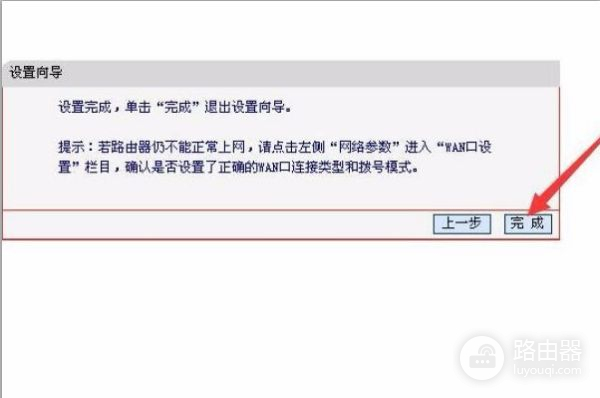
二、link路由器设置向导
tp-link路由器设置向导篇一
192.168.1.253 一般都是TP-LINK路由器,有些小伙伴不太会192.168.1.253 路由器设置。而且有的还打不开192.168.1.253这个页面。 这里我就来为大家分享
1、先打开浏览器!然后在浏览器里面输入192.168.1.253! 按回车之后就会出现登录窗口, 默认的登录密码都是admin。 如果等哦不了可以查看说明书或者是路由器后面的说明查看密码!!
如果你的192.168.1.253打不开, 如果是无线路由器可以使用手机浏览器连接wifi之后,然后输入192.168.1.253. 因为我以前也是这么解决的!!
进入192.168.1.253之后点击设置向导!然后点击下一步, 然后上网方式可以点击推荐的!点击下一步会检测你的上网环境!!
然后在输入你宽带的帐号和密码!!然后在点击下一步!!
然后在设置你的wifi渺茫。 然后点击下一步, 完成重启路由器即可!!
tp-link路由器设置向导篇二
介绍设置TP-Link路由器无线网络的方法。
一、登录设置界面
(1)、旧版本TP-Link路由器 :在浏览器的地址栏中输入:192.168.1.1并按下回车——>输入默认登录用户名:admin,默认登录密码:admin——>点击“确定”。
TP-Link无线路由器怎么设置 TP-Link路由器设置教程 听三零
旧版本TP-Link路由器登陆界面
(2)、新版本TP-Link路由器 :在浏览器中输入:tplogin.cn然后按下回车——>在“设置密码”框后面设置一个登录密码——>在“确认密码”框里再次输入设置的登录密码——>点击“确认”。
温馨提示: 请在你的TP-Link路由器底部标签(铭牌)上,查看你的TP-Link路由器的设置网址,确定是192.168.1.1,还是tplogin.cn
二、设置无线名称
点击“无线设置”——>“基本设置”——>设置“SSID”——>勾选“开启无线功能”、“开启SSID广播”——>点击“保存”。
温馨提示 :SSID指的.就是无线网络的名称,用字母、数字设置即可,不建议使用中文,因为有的无线终端不支持中文。
三、设置无线密码
点击“无线设置”——>“无线安全设置”——>选择“WPA-PSK/WPA2-PSK”——>“加密算法”选择:AES——>设置“PSK密码”,然后点击页面下方的“保存”。
温馨提示 :PSK密码指的就是无线网络的密码,建议用小写字母、大写字母、数字的组合来进行设置,且密码长度要大于8位。
至此,就完成了TP-Link路由器无线网络的设置,手机、笔记本等无线终端,必须要输入刚才设置的PSK密码,才能成功连接上网;否则是无法使用TP-Link路由器的无线网络的。
三、电脑怎么进入路由器设置
具体方法如下:
1.首先在桌面上找到并双击打开浏览器。

2.在搜索框中输入你路由器背面的地址(一般情况下是:192.168.1.1 ),然后点击“搜索“。
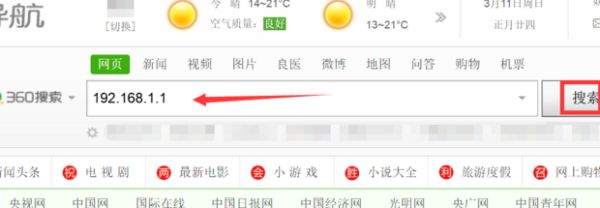
3.进入后输入相应的账号和密码(在路由器背面可以找到),并单击“登陆”。
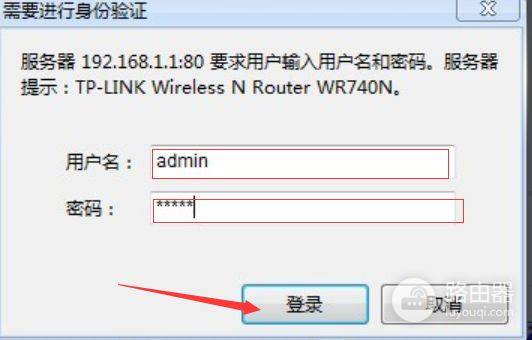
4.登陆后,在界面的左方找到并单击“设置向导”。
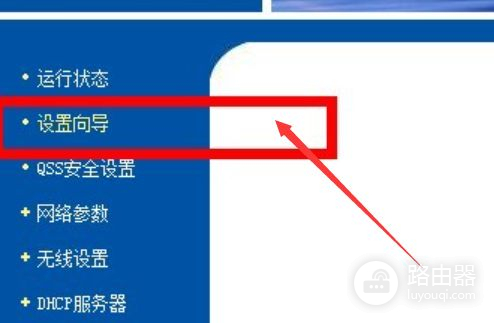
5.点击“下一步”。
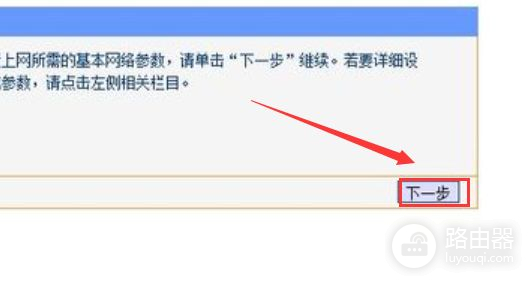
6.然后在提供的3中上网方式中据个人情况选择(一般情况下,如果你是自家拨号的话选“PPPoE”,动态IP的话电脑直接插上就能上网,静态IP一般是专线,像小区啊,宿舍什么的),单击“下一步”。
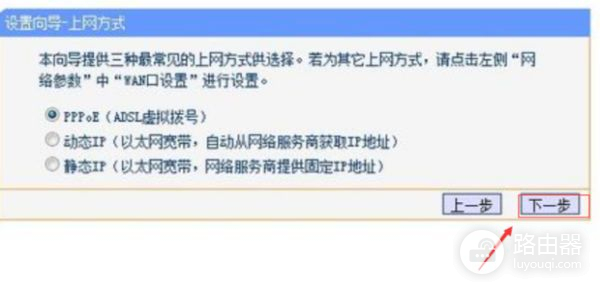
7.选择PPPOE拨号上网的话就需要填上网帐号跟密码(开通宽带时都会告诉你)。
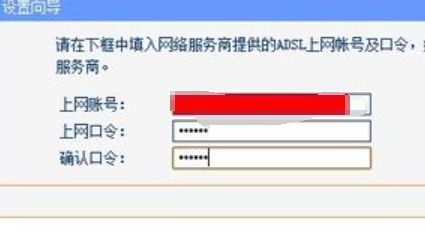
8.填好后单击“下一步”。
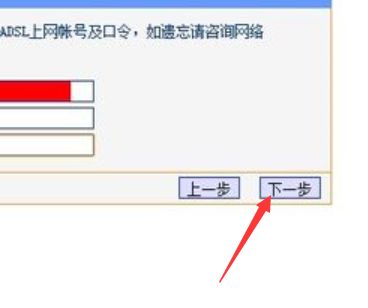
9.然后下一步后进入到的是无线设置,可以看到无线状态(调为开启)信道(设为自动)、模式(通常选11bgn)、安全选项(选wpa-psk/wpa2-psk,这样安全,免得轻易让他人破解而蹭网)、SSID(就是指WIFI名字,你自己设置就好了)。
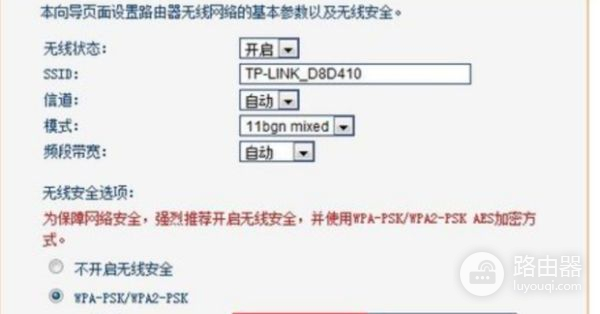
10.单击“下一步”。
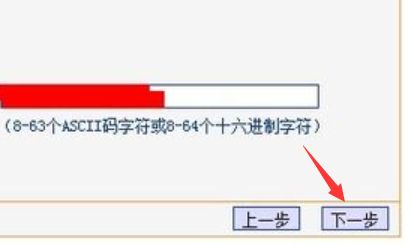
11.单击“完成”就搞定啦。